EmEditor将文件每行前端添加自动编号的方法步骤
时间:2022-10-26 16:22
今天我们来学习一下EmEditor将文件每行前端添加自动编号的方法步骤,有不清楚的小伙伴,一起来学习一下吧。
EmEditor将文件每行前端添加自动编号的方法步骤

1、用Emeditor打开您将要编辑的文件
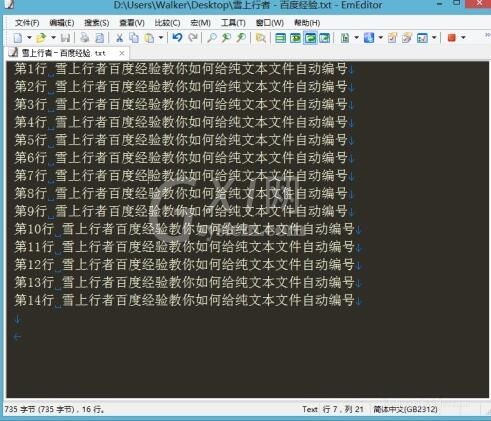
2、进入按列选择模式。方法是:按住Alt键

3、向下拖动鼠标,出现一条竖线
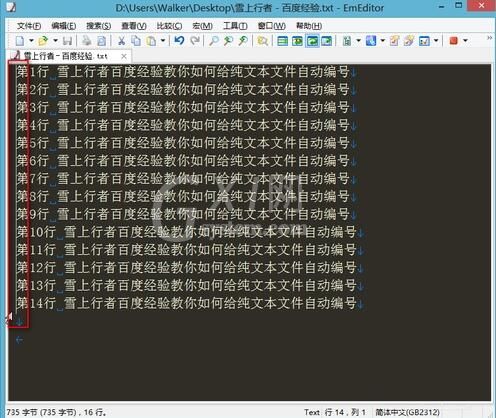
4、按下键盘上的Alt+N键
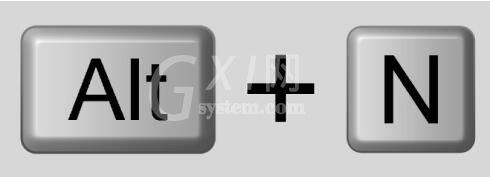
5、按下确定
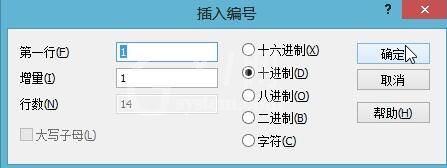
6、大功告成,是不是很简单呢?!
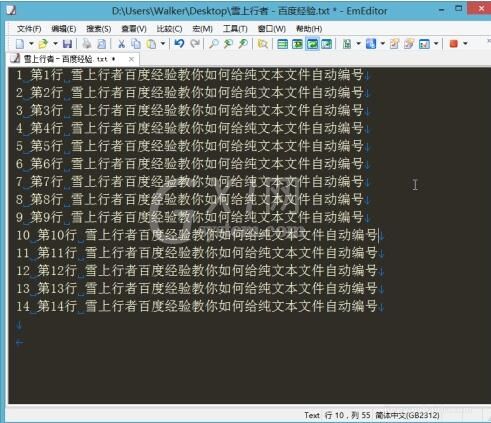
以上就是EmEditor将文件每行前端添加自动编号的方法步骤,都学会了吗。



























